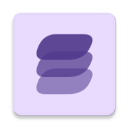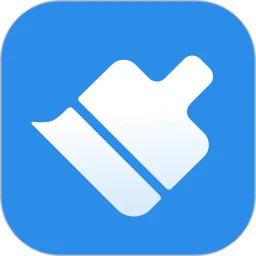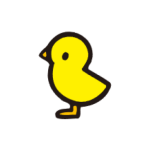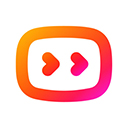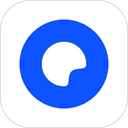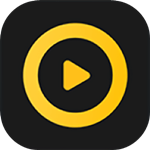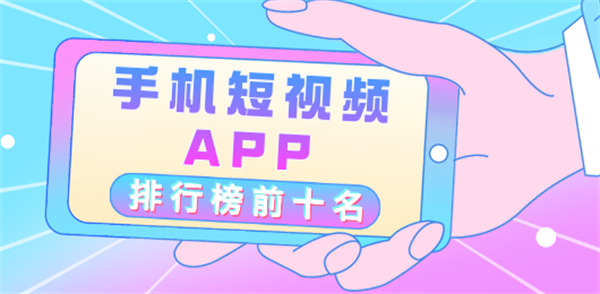软件截图
软件介绍
软件介绍
游戏键盘GameKeyboard汉化最新版是一款专门针对安卓手机打造而成的手柄、键盘映射辅助软件,相关用户通过这款软件可以利用蓝牙将手柄或者键鼠与手机进行配对,这样一来就能够轻轻松松在手机上游玩各种动作、射击、角色扮演类游戏,能够极大程度的改善了相关用户的操作手感,能够做出一系列匪夷所思的骚操作。
游戏键盘GameKeyboard汉化最新版还支持自定义功能,相关用户在这里可以对键盘的按钮进行大小、位置方面的修改操作,从而能够很好的满足了相关用户的操作体验。此外,该软件还加入了宏功能,可以帮助用户实现组合键的效果,能够很好的简化了一系列繁琐的游戏命令输入。

软件特色
1、屏幕游戏手柄
- 多点触控(取决于设备和操作系统)
- 4/8 向方向键,最多 12 个游戏按钮, 2 个模拟摇杆
- 可调整大小和可定制的按钮布局
- 完全可配置的按钮映射
2、重新映射物理键
3、将键/按钮映射保存到配置文件
4、完整的qwerty键盘
5、创建宏以执行自动触发、组合键、操作序列和单击单个按钮的文本输入
6、模拟触摸屏操作,甚至可以工作对于没有触摸屏的设备(例如Android TV Box)(需要root)
7、模拟真实的模拟操纵杆(需要root和操作系统操纵杆支持)
8、模拟虚拟鼠标(需要root)
9、“独立”模式跳过需要切换软键盘(需要root)

软件功能
1、绑定输入到小键盘按键滑动;
2、在游戏内开启编辑模式自定义;
3、从r摇杆图标,更改事业镜头选自己所喜爱的;
4、通过重新调整图标大小 调整、拖拽、滑动范围。
使用教程
1、在本站下载安装,运行软件,手机需要root,进入以下界面;

2、首先开启游戏键盘;

3、再回到首界面选择游戏键盘输入法;

4、输入设备,选择"本机/usb控制";

5、点击使用模式,可自由进行选择;

6、在设置界面,勾选热键、预先输入、触摸屏模式;

7、点击内部选项菜单,按下图设置;

注意: 显示开始与选择和显示模拟摇杆 推荐关闭
8、这时按音量上,调出虚拟手柄,使用左摇杆 和 使用右摇杆,此时键盘的wasd和ijkl对应着 左右摇杆,即图中的(1)(2)区;
说明:此时键盘的四个方向键对应着(3)区D-PAD,大家可以试试按键盘方向键。若不想用他们,可以自己定义。

9、打开游戏,如下图所示:
注:调整虚拟手柄和游戏里的按键对应着位置。

以上就是虚拟游戏键盘怎么设置的具体介绍了,希望可以帮到大家。
键盘怎么调出来
1、打开gamekeyboard游戏键盘,上面标明了快速使用提示和触摸屏仿真提示;

2、点击输入设备,可以选择接入的设备;

3、点击使用模式,你可以选择模拟的操作模式;

4、点击设置,你还可以进行更多配置。

游戏键盘Gamekeyboard汉化版常见问题
1、如何在目标应用程序(例如游戏)中调出游戏键盘?
根据设备、ROM和目标应用程序,有许多不同的方法可以调用软键盘,例如:
一些应用程序内置了调用软键盘的选项
部分设备支持长按【菜单】键调出软键盘
GameKeyboard还提供了其他方法,以防上述方法无法使用:
切换到 GameKeyboard Launcher,点击“退出后调出键盘”按钮,然后切换回来
打开“设置使用热键”然后使用[Vol.Up]/[Mouse Middle] 作为热键
启用“设置使用热点”,然后点击热点屏幕一角
2、如何在屏幕游戏手柄和QWERTY键盘之间切换?
方法 1:将“[Back] Key Action”设置为“Show Action Menu”或“Swap Gamepad/Keyboard”,然后长按[Back]Key。
方法 2:启用“向左/向右滑动操作”,然后在虚拟游戏手柄上执行水平滑动。
方法 3:使用“Button Mappings”/“Hardkey Mappings”绑定一个虚拟/物理按键到“[S]Swap Gamepad/Keyboard”,然后点击对应的按键。
方法 4:从GameKeyboard Launcher启用“使用模式显示Qwerty”,然后它将默认显示Qwerty而不是Gamepad。